اين اجد الرسائل المؤرشفة في الجيميل, إذا كنت تبحث عن طريقة لتنظيف البريد الوارد في Gmail ، فقد تكون الأرشفة هي السبيل لفعل ذلك.
تؤدي أرشفة الرسالة إلى نقلها خارج البريد الوارد الرئيسي ، ولكنها تحافظ على إمكانية الوصول إليها. لذلك فهو خيار جيد إذا كنت تريد تنظيف صندوق الوارد الخاص بك دون حذف كل شيء والبدء من نقطة الصفر.
يمكن أن يساعد إعداد الأرشفة التلقائية في منع المحادثات المستقبلية من انسداد صندوق الوارد الخاص بك. يمكنك دائمًا إلغاء أرشفة رسائل البريد الإلكتروني ، وإذا قام شخص ما بالرد على رسالة مؤرشفة ، فستظهر في رسائلك غير المقروءة مرة أخرى.
إليك ما يجب أن تعرفه عن ميزة الأرشفة في Gmail وجواب سؤال اين اجد الرسائل المؤرشفة في الجيميل.
كيفية أرشفة بريد إلكتروني في Gmail
ستعتمد الطريقة التي ستستخدمها على جهازك.
على سطح المكتب
1. انتقل إلى Gmail وقم بتسجيل الدخول إلى حسابك ، إذا لزم الأمر.
2. قم بتمرير مؤشر الماوس فوق الرسالة التي تريد أرشفتها.
3. انقر فوق رمز الأرشفة ، الذي يشبه المربع الذي يحتوي على سهم لأسفل ، ويظهر على يمين معلومات ووصف مرسل البريد الإلكتروني.
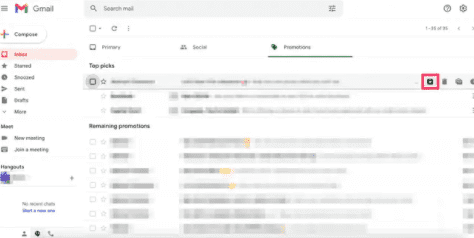
على الايفون أو iPad
1. افتح تطبيق Gmail وقم بتسجيل الدخول ، إذا لزم الأمر.
2. إما أن تنقر لفتح الرسالة أو انقر لتحديد صورة ملف تعريف المرسل. إذا كنت تحدد صورة ملف تعريف البريد الإلكتروني ، فيمكنك تحديد عدة صور للملف الشخصي لأرشفة جميع الرسائل المحددة في وقت واحد.
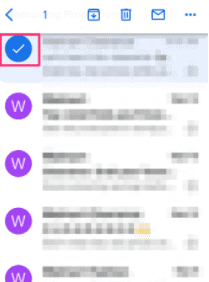
3. حدد رمز الأرشفة في الجزء العلوي من الشاشة.
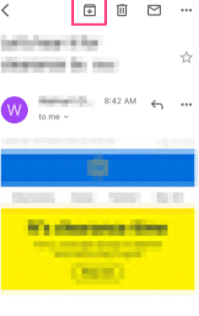
اضغط على زر “أرشفة” في الجزء العلوي لأرشفة البريد الإلكتروني.
نصيحة سريعة:
يمكنك أيضًا إعداد إجراءات التمرير لأرشفة رسالة عن طريق التمرير سريعًا إلى اليسار أو اليمين.
للقيام بذلك ، انتقل إلى إعدادات Gmail ، وانقر
فوق إجراءات تمرير البريد ، واختر التمرير لليسار أو لليمين ، وقم بتعيينه إلى
الأرشفة .
على Android
1. افتح تطبيق Gmail وقم بتسجيل الدخول ، إذا لزم الأمر.
2. افتح الرسالة التي تريد أرشفتها ، أو حدد رسائل متعددة إذا كنت تريد أرشفة أكثر من رسالة.
3. اضغط على أيقونة الأرشيف .
نصيحة سريعة:
يمكنك إعداد إجراءات التمرير لأرشفة رسالة عن طريق التمرير سريعًا إلى اليسار أو اليمين.
للقيام بذلك ، افتح تطبيق Gmail وانتقل إلى الإعدادات ، ثم اضبط التمرير السريع لليسار أو لليمين على
الأرشفة .
اين اجد الرسائل المؤرشفة في الجيميل على سطح المكتب
بمجرد أرشفة الرسالة ، يمكنك العثور عليها إما عبر مجلد “كل البريد” أو باستخدام شريط البحث دعونا نشاهد خطوات مقال اين اجد الرسائل المؤرشفة في الجيميل.
استخدام مجلد “كل البريد”
1. حرك المؤشر فوق الحافة اليسرى لنافذة Gmail. سيتم توسيع الشريط الجانبي.
2. انقر على “كل البريد ” من الشريط الجانبي. إذا كنت لا ترى ذلك ، فانقر فوق المزيد ثم قم بالتمرير لأسفل إلى كل البريد .
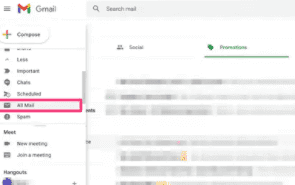
افتح “كل البريد” لرؤية رسائل البريد الإلكتروني الخاصة بك ، بما في ذلك الرسائل المؤرشفة.
3. ستظهر هناك أية رسائل مؤرشفة بالإضافة إلى رسائل البريد الإلكتروني الأخرى غير المحذوفة.
نصيحة سريعة:
إذا كنت لا ترى الشريط الجانبي يتوسع ، فانقر على
أيقونة الخطوط الثلاثة الموجودة في الزاوية العلوية اليسرى من الشاشة.
باستخدام شريط البحث
لسوء الحظ ، لا يمكنك ببساطة البحث عن تسمية الأرشيف في شريط البحث للعثور على رسائل البريد الإلكتروني هذه.
1. إذا كنت تعرف الكلمات الأساسية للبريد الإلكتروني الذي تبحث عنه – على سبيل المثال ، الموضوع أو المرسل أو موضوع الرسالة – فاكتب هذه الكلمات في شريط البحث واضغط على Enter .
2. إذا لم يكن الأمر كذلك ، فاكتب “-in: Sent -in: Draft -in: Inbox” -has: nouserlabels “ (مع علامات الاقتباس) في شريط البحث واضغط على Enter . يؤدي هذا بشكل أساسي إلى إظهار كل صندوق الوارد الخاص بك.
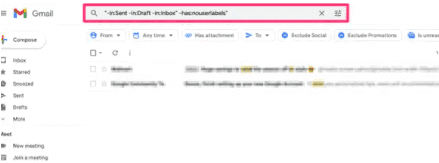
سيعرض أمر البحث هذا جميع رسائل البريد الإلكتروني في صندوق الوارد الخاص بك ، بما في ذلك الرسائل المؤرشفة.
3. تصفح النتائج للعثور على البريد الإلكتروني المقصود.
اين اجد الرسائل المؤرشفة في الجيميل على تطبيق الهاتف المحمول
هذه العمليات هي نفسها بغض النظر عما إذا كنت تستخدم iPhone أو Android فهي تتم بنفس الطريقة تابع خطوات جواب سؤال اين اجد الرسائل المؤرشفة في الجيميل.
استخدام مجلد “كل البريد”
1. افتح تطبيق Gmail الخاص بك وقم بتسجيل الدخول إلى حسابك ، إذا لزم الأمر.
2. اضغط على أيقونة الخطوط الثلاثة الموجودة في الزاوية العلوية اليسرى من الشاشة.
3. حدد ” كل البريد ” .
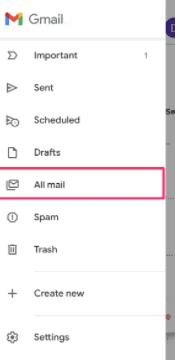
اختر “كل البريد” لرؤية كل شيء في مكان واحد ، بما في ذلك رسائل البريد الإلكتروني المؤرشفة.
اين اجد الرسائل المؤرشفة في الجيميل باستخدام شريط البحث
1. افتح تطبيق Gmail.
2. اضغط على شريط البحث في الجزء العلوي من الشاشة وأدخل كلماتك الرئيسية.
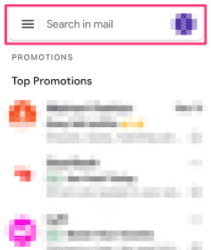
ابحث عن الكلمات الرئيسية ، مثل اسم المرسل أو الموضوع ، للعثور على بريدك الإلكتروني المؤرشف.
كيفية إلغاء أرشفة رسائل البريد الإلكتروني في Gmail
إذا قررت أنك لا تريد أرشفة بريد إلكتروني بعد الآن لكي لا تسأل عن اين اجد الرسائل المؤرشفة في الجيميل ، فلديك خيار إلغاء أرشفته.
على سطح المكتب
1. افتح Gmail على جهاز Mac أو الكمبيوتر الشخصي.
2. قم بالتمرير والنقر فوق فئة “كل البريد” على الجانب الأيسر.
3. قم بالتمرير أو البحث للعثور على البريد الإلكتروني الذي تريد إلغاء أرشفته.
4. بمجرد العثور عليه ، انقر بزر الماوس الأيمن فوق البريد الإلكتروني وحدد نقل إلى البريد الوارد .
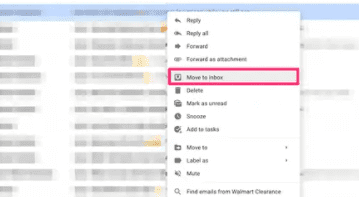
اختر “نقل إلى البريد الوارد” لإلغاء أرشفة الرسائل.
على تطبيق الهاتف
1. افتح تطبيق Gmail على جهاز iPhone أو Android.
2. اضغط على أيقونة الخطوط الثلاثة في الزاوية العلوية اليسرى من الشاشة.
3. قم بالتمرير لأسفل حتى تجد علامة التبويب ” كل البريد ” . اضغط للفتح.
4. قم بالتمرير أو البحث عن الرسالة التي تريد إخراجها من الأرشيف. انقر لفتح بمجرد تحديد موقعه.
5. اضغط على أيقونة ثلاثية النقاط في الزاوية اليمنى العليا.
6. حدد نقل إلى البريد الوارد .
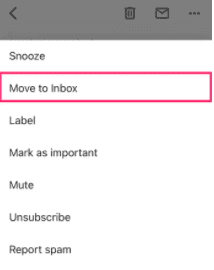
يؤدي النقر على “نقل إلى البريد الوارد” إلى إعادة البريد الإلكتروني إلى بريدك الوارد المعتاد.
كيفية أرشفة رسائل البريد الإلكتروني تلقائيًا في جيميل
يمكنك إعداد رسائل البريد الإلكتروني للأرشفة تلقائيًا عندما تضغط على إرسال.
1. افتح Gmail وقم بتسجيل الدخول ، إذا لزم الأمر.
2. انقر فوق رمز الترس أعلى الجانب الأيمن من الشاشة.
3. حدد عرض كافة الإعدادات .
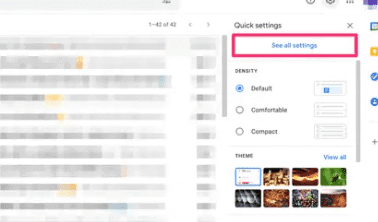
يؤدي النقر فوق “مشاهدة جميع الإعدادات” إلى نقلك إلى قسم الإعدادات في Gmail.
4. ضمن ” عام ” ، ابحث عن قسم ” إرسال وأرشفة” .
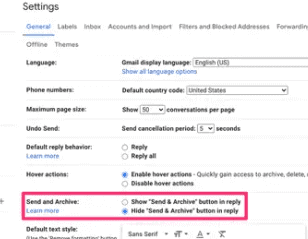
يتيح لك قسم “الإرسال والأرشفة” تشغيل خيار الأرشفة التلقائية أو إيقاف تشغيله. ديفون دلفينو
5. حدد إظهار الزر “إرسال وأرشفة” ردًا .
6. قم بالتمرير لأسفل وانقر فوق حفظ التغييرات .
شاهد ايضاً:
الخاتمة
في نهاية موضوع اين اجد الرسائل المؤرشفة في الجيميل اتمنى ان يكون المقال قد نال على اعجابكم وان تكون جميع الخطوات التي قمنا بتقديمها بارفاق صور توضيحية لكيفية ايجاد الرسائل المؤرشفه في جيميل واضحه تماما كما انه يمكنكم الاطلاع على قسم أسئلة تقنية والذي يحتوي على العديد من المقالات التي يمكنكم الاستفادة منها في استخدام بريدكم الالكتروني أو التكنولوجيا في حياتكم اليوميه, كان معكم موقع المتميزون في مقال اين اجد الرسائل المؤرشفة في الجيميل والى اللقاء.







